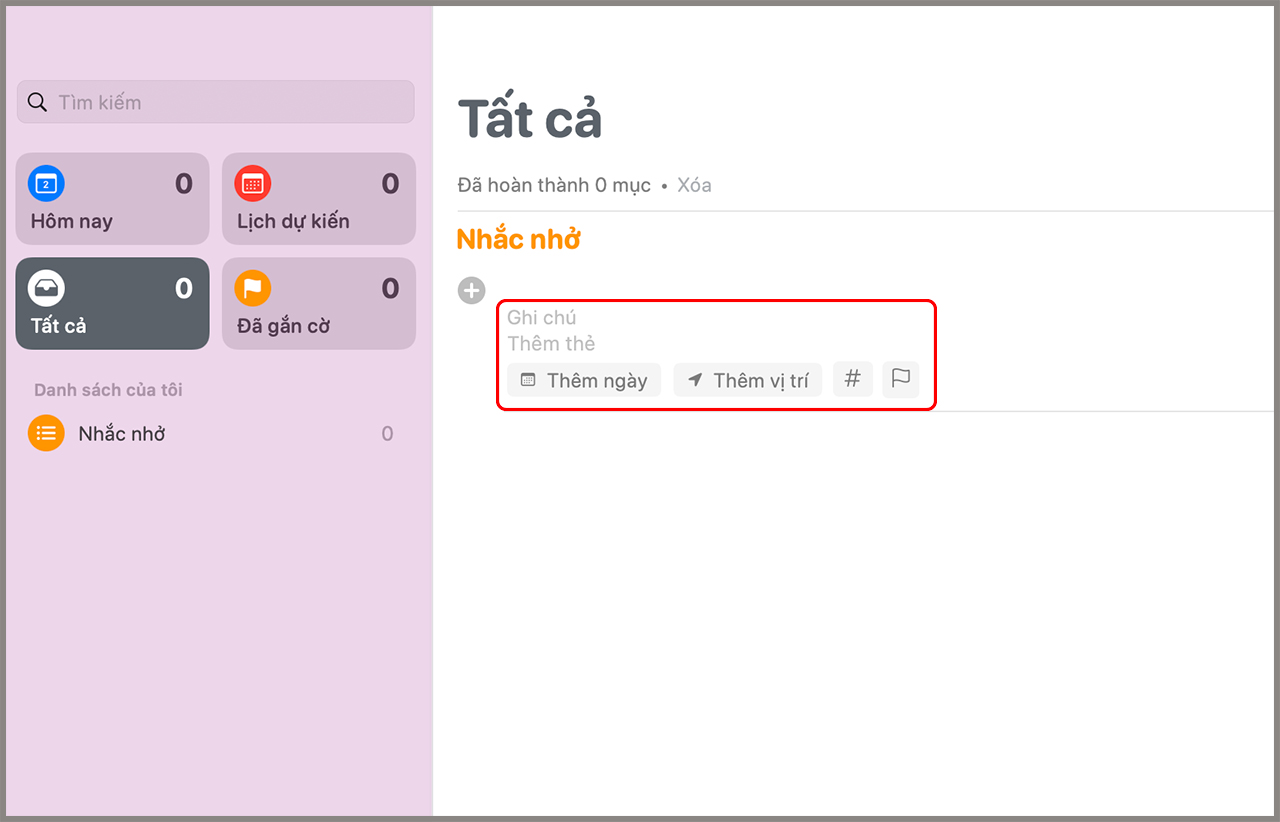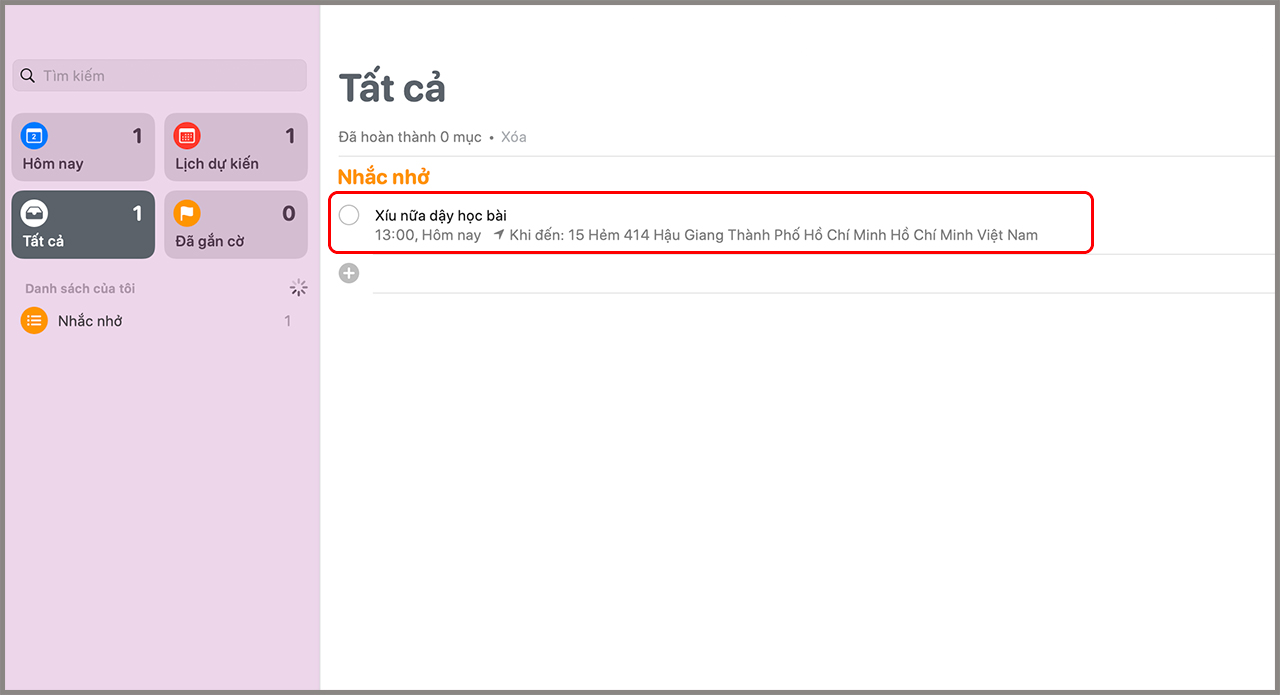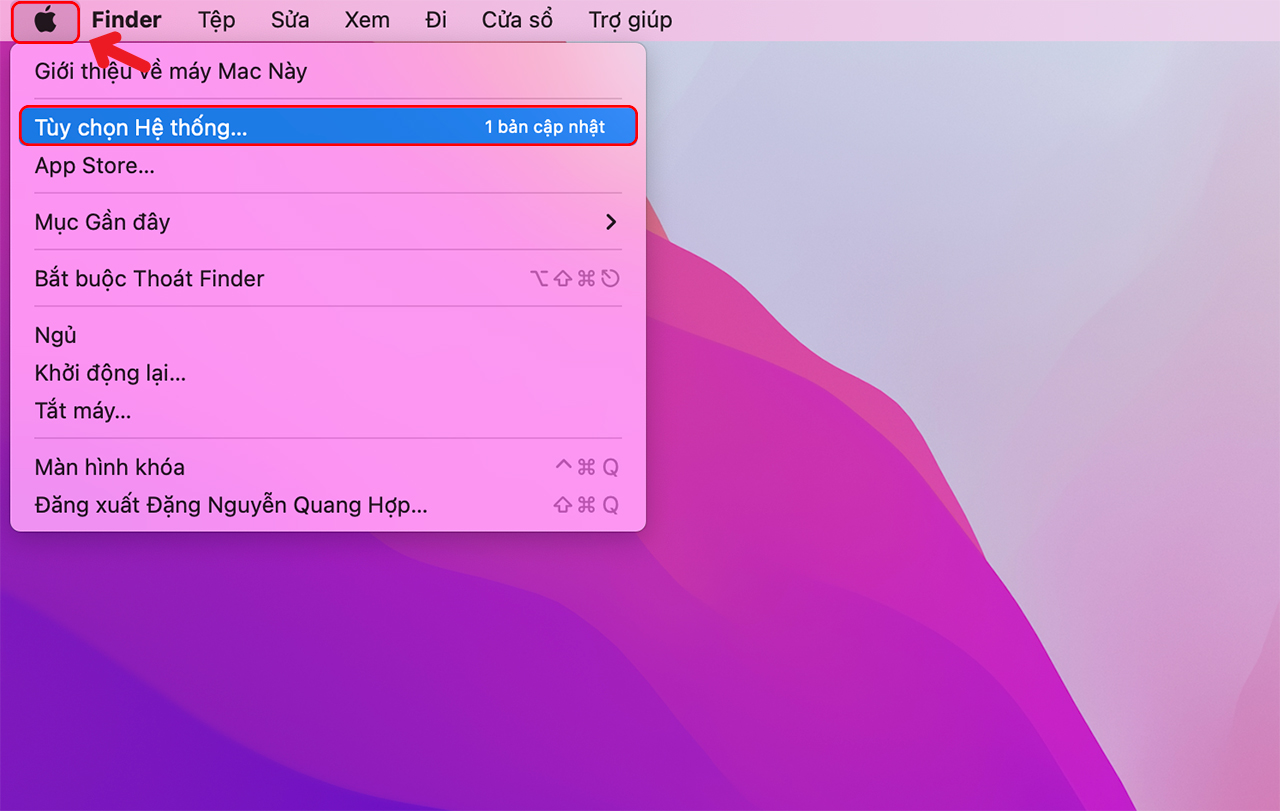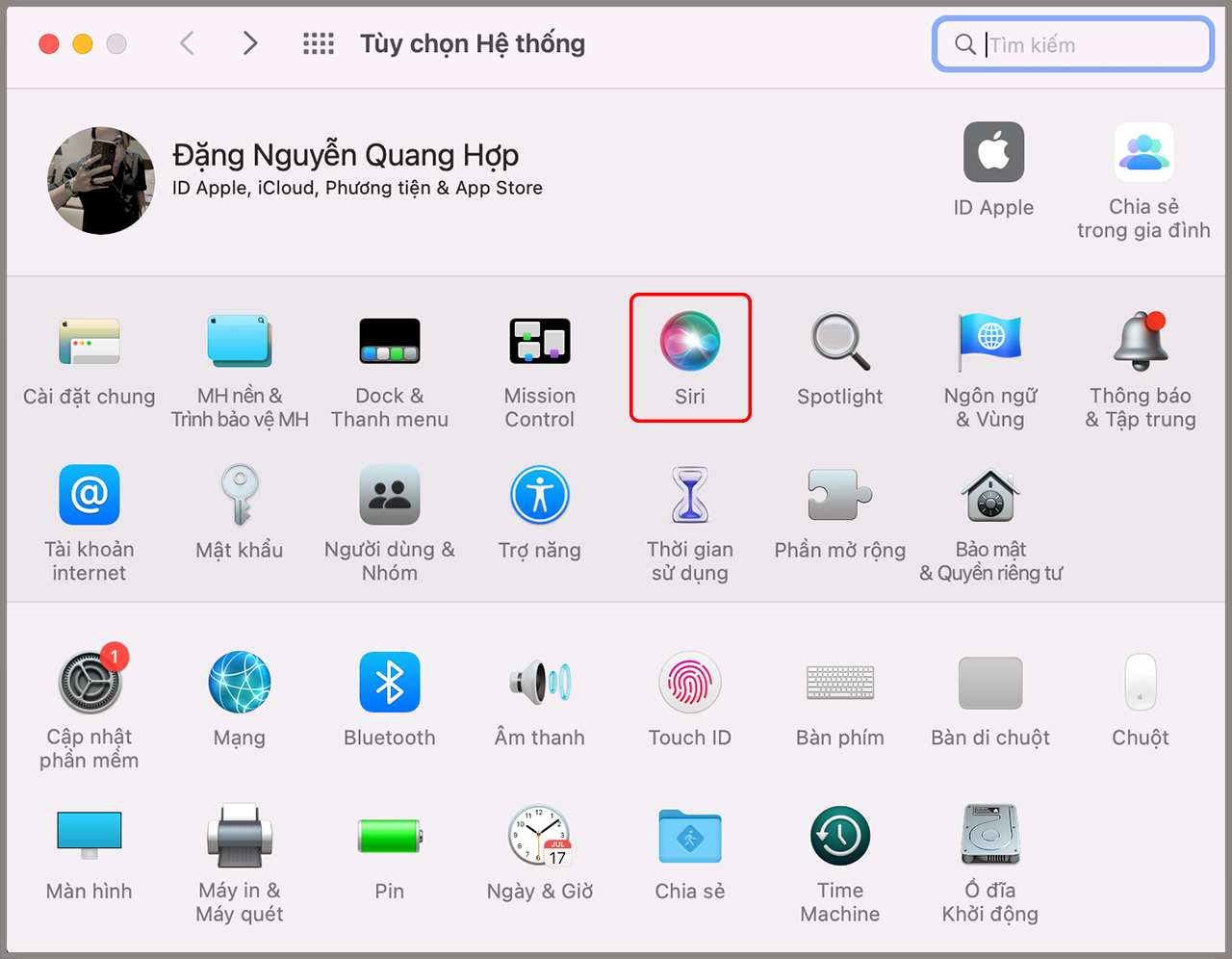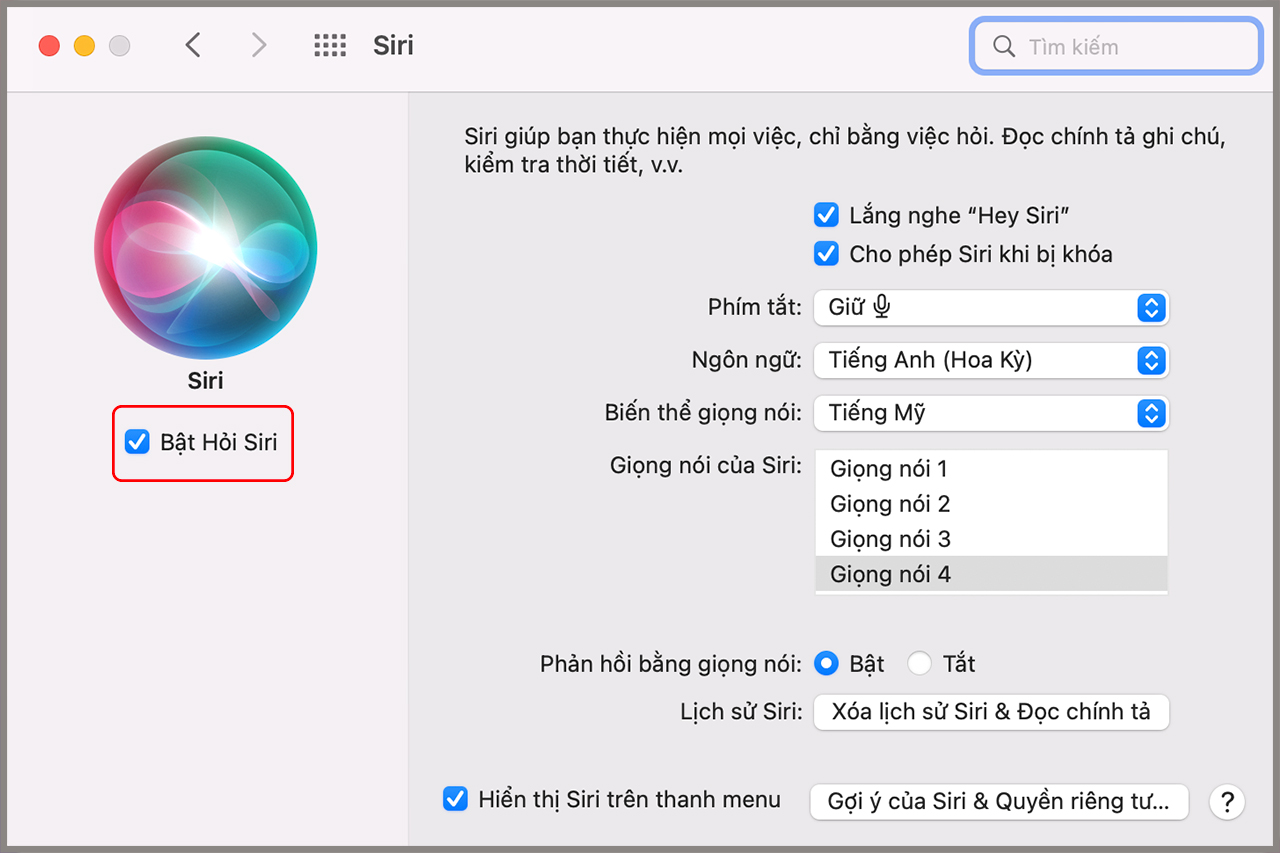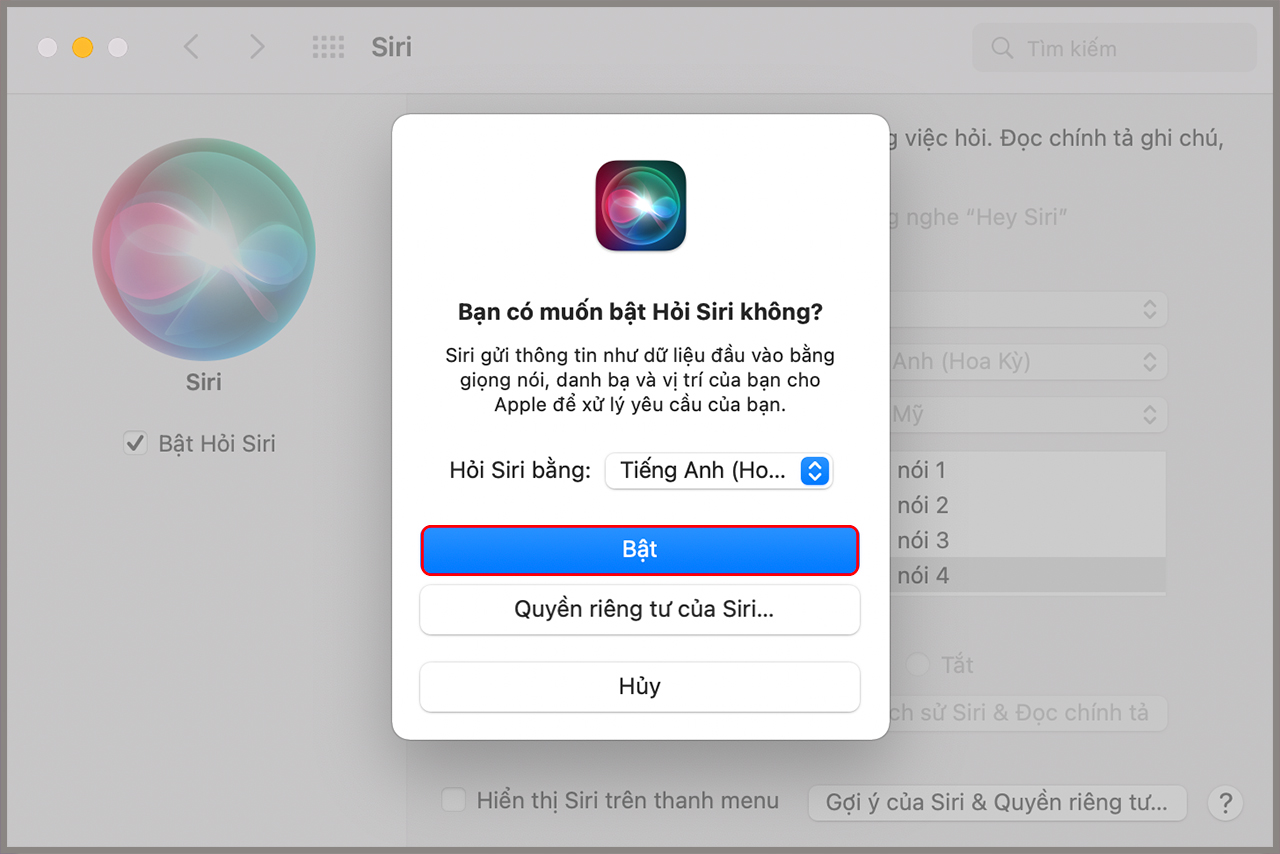Cách đặt báo thức trên MacBook cực kì đơn giản không phải ai cũng biết
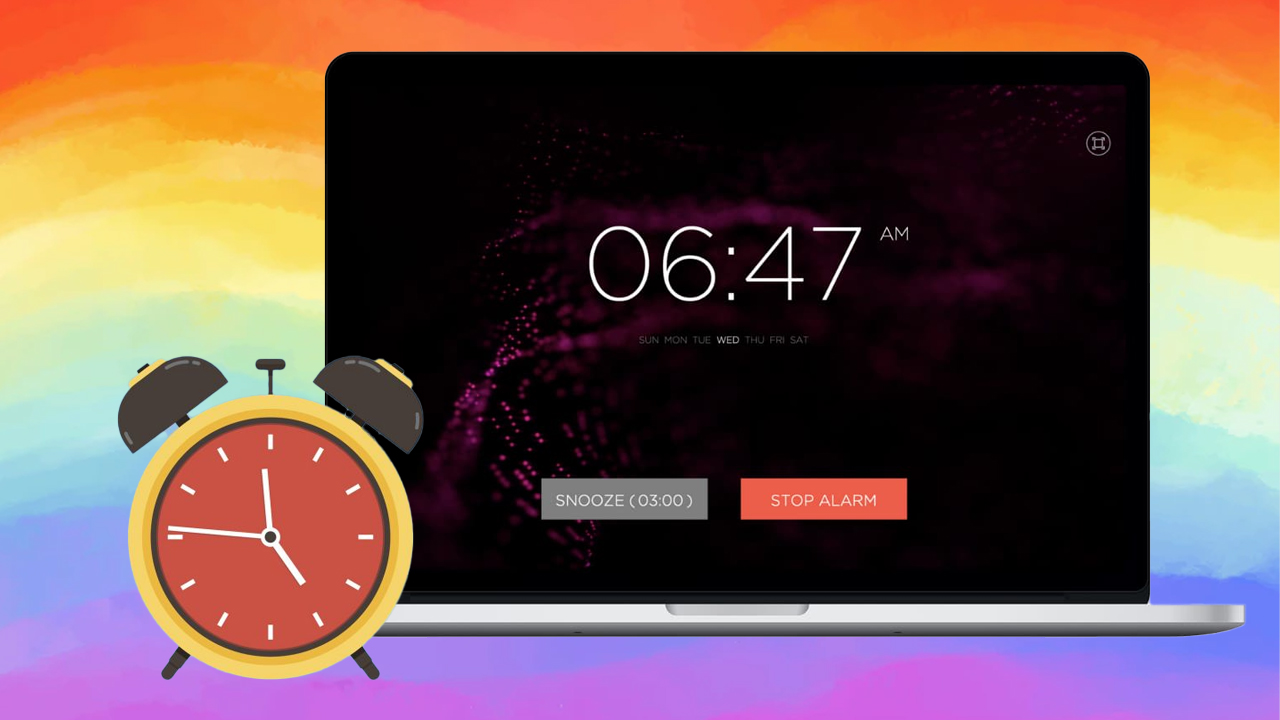
Chắc hẳn ai cũng nghĩ việc đặt báo thức chỉ có thể cài đặt trên iPhone hay Apple Watch thôi đúng không nào? Thế thì bạn đã nhầm to rồi vì MacBook ngoài để làm việc ra thì vẫn có nhiều tính năng hữu ích khác như việc đặt báo thức trên máy. Vậy thì bạn hãy xem ngay bài viết này vì sau đây mình sẽ hướng dẫn bạn cách đặt báo thức trên MacBook cực kì đơn giản nhé!
Cách đặt báo thức trên MacBook
1. Đặt báo thức trên MacBook bằng ứng dụng nhắc nhở
Bước 1: Bạn mở Lời Nhắc trên MacBook của mình.
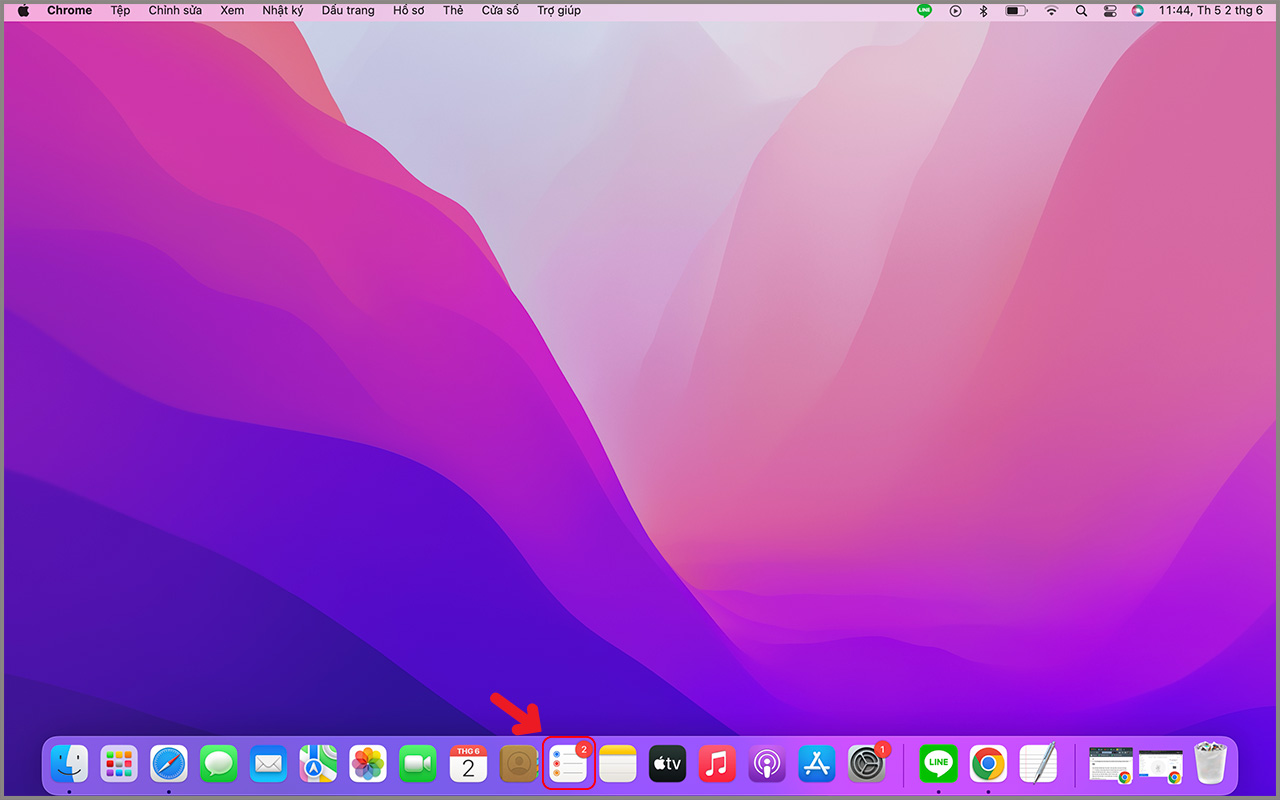
Bước 2: Bạn nhấn vào dấu cộng (+) dưới chữ Nhắc nhở để có thể tạo lời nhắc cho bạn.
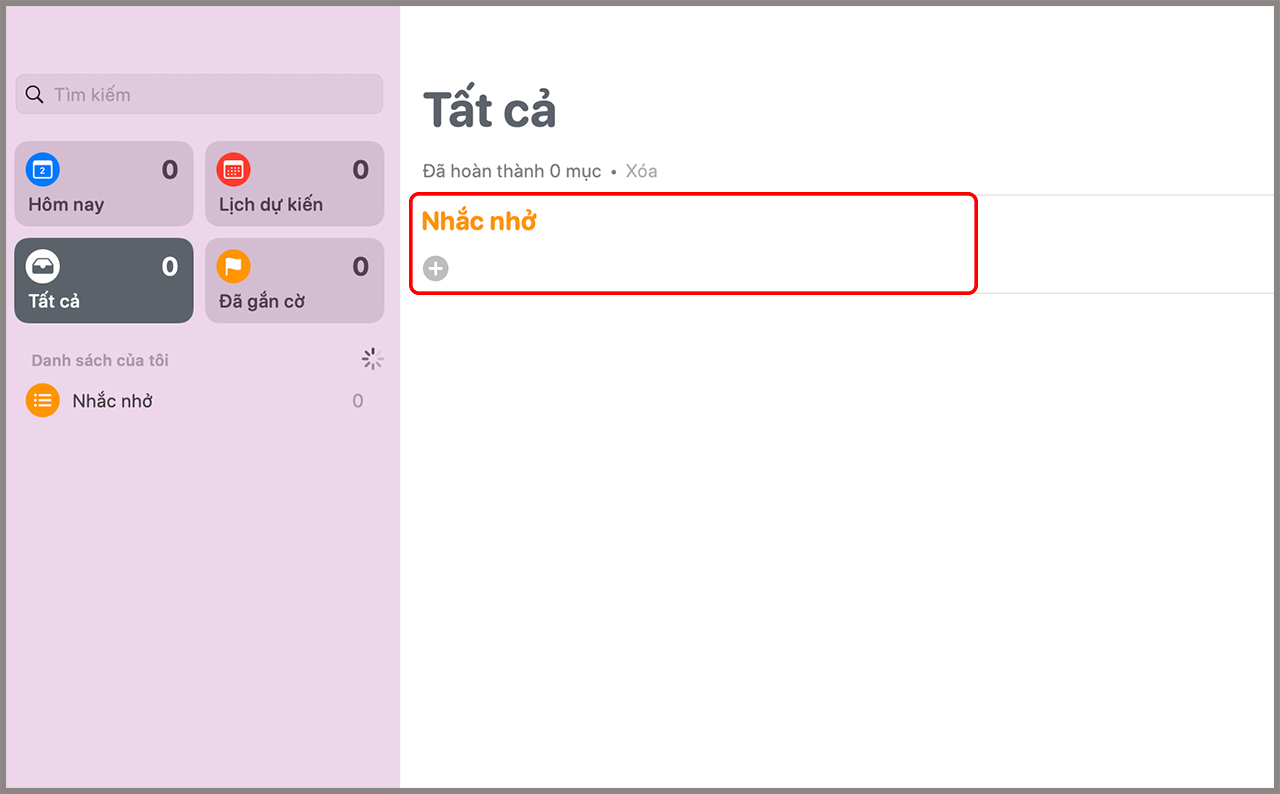
Bước 3: Bạn nhập ghi chú nhắc nhở > Sau đó bạn chọn ngày giờ và vị trí nơi bạn muốn, để được nhắc nhở vào thời gian đó.
Bước 4: Cuối cùng bạn chọn vào lời nhắn mà bạn vừa tạo thế là xong, vào thời điểm đó MacBook sẽ báo thức cho bạn thức dậy để làm việc.
2. Đặt báo thức trên MacBook bằng Siri
Bước 1: Bạn chọn vào logo Apple bên góc trái của MacBook > Sau đó mở Tùy chọn hệ thống.
Bước 2: Chọn Siri.
Bước 3: Bạn nhận chọn Bật Hỏi Siri bên phía trái màn hình.
Bước 4: Bạn xác nhận lại một lần nữa bằng cách nhấn chọn Bật vì MacBook muốn biết bạn có chắc chắn sử dụng hay không.
Bước 5: Bên trên góc phải thanh menu bạn sẽ thấy Siri đã được bật, chỉ cần nói Hey Siri thì Siri sẽ nghe bắt đầu kích hoạt và bạn muốn đặt báo thức thì Siri sẽ thực hiện yêu cầu của bạn hoặc ấn tổ hợp phím Command + Space để khởi động Siri cũng được nhé.
Ví dụ: Bạn muốn ngủ 2 tiếng rồi dậy thì bạn sẽ dùng khẩu lệnh “Hey Siri remind me to wake up in two hours” và thế bạn sẽ được đánh thức sau 2 tiếng ngủ nhờ Siri.
Và trên đây là bài viết hướng dẫn cách đặt báo thức trên MacBook cực kỳ đơn thuần và nhanh gọn. Hy vọng bài viết sẽ hữu dụng với bạn. Hẹn gặp lại qua những bài viết sau ! Cảm ơn bạn đã theo dõi .Đừng quên rằng TopZone là đại lý chính thức của Apple tại Nước Ta. Nếu bạn đang muốn tìm hiểu thêm những dòng máy Mac giá tốt để Giao hàng cho nhu yếu thao tác, học tập và vui chơi của mình. Vậy thì bạn hãy nhanh tay Click vào nút cam bên dưới để chọn mua mẫu sản phẩm chính hãng và mới nhất đến từ TopZone nào .
MUA NGAY MÁY MAC CHÍNH HÃNG TẠI TOPZONE
Xem thêm :
Xét duyệt bởi Trịnh Thị Thùy Dương
Chia sẻ:
Source: https://thomaygiat.com
Category : Máy Tính
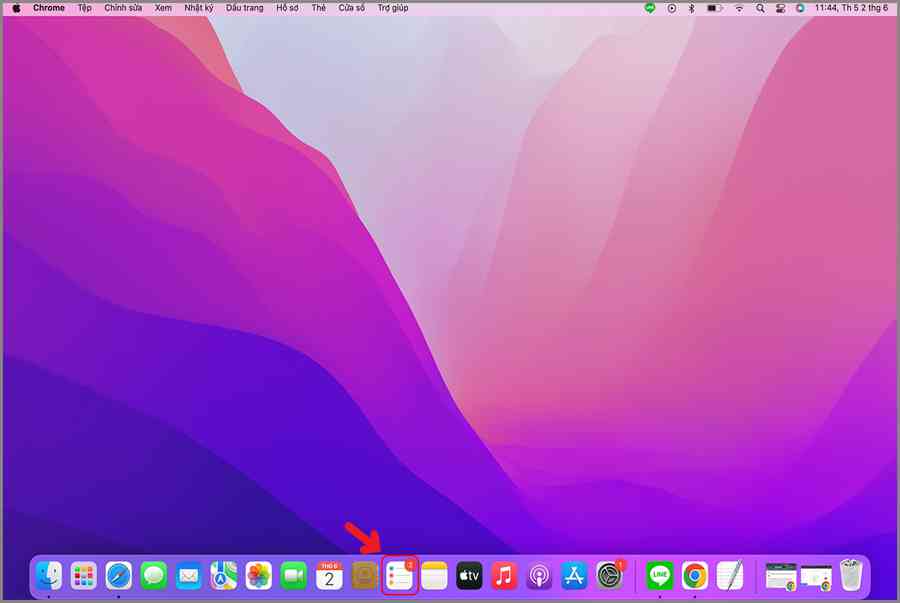

Khắc Phục Máy Tính Bị Đen Màn Hình Chỉ Thấy Chuột Tại Nhà
Khắc phục lỗi máy tính bị đen màn hình chỉ thấy chuột tại nhà Máy tính bị đen màn hình chỉ thấy chuột khiến nhiều…

Nguyên nhân và cách xử lý khi laptop bị treo không tắt được
Chiếc máy tính tưởng chừng như là người bạn không thể thiếu trong việc xử lý công việc, nhưng một ngày nọ, khi bạn đang…

Laptop Gigabyte AORUS 15P YD 73S1224GH – GEARVN.COM
Mục ChínhThông số kĩ thuật : Đánh giá chi tiết laptop Gigabyte AORUS 15P YD 73S1224GH Siêu chiến binh AORUS với thiết kế đột phá và…

6 mẫu laptop dưới 15 triệu tốt nhất 2022 phù hợp cho mọi người
Mục Chính1. Laptop Dell Inspiron N3505 R5Thông số kỹ thuậtƯu điểmKhuyết điểm2. Laptop HP Pavilion 15 eg0513TU i3Thông số kỹ thuậtƯu điểmKhuyết điểm3. Laptop MSI…

TOP #12 CHIẾC LAPTOP 12 INCH MỎNG NHẸ NHẤT HIỆN NAY
Nếu bạn là nhân viên văn phòng hoặc học sinh sinh viên, ở mọi điều kiện tài chính và đang muốn tìm một chiếc laptop…

Top 5 laptop dưới 10 triệu bán chạy nhất năm 2022 tại Điện máy XANH
Biên tập bởi Trần Ngọc Mỹ Phương Cập nhật 5 tháng trước 287 Bạn đang đọc: Top 5 laptop dưới 10 triệu bán chạy nhất…
![Thợ Sửa Máy Giặt [ Tìm Thợ Sửa Máy Giặt Ở Đây ]](https://thomaygiat.com/wp-content/uploads/sua-may-giat-lg-tai-nha-1.jpg)